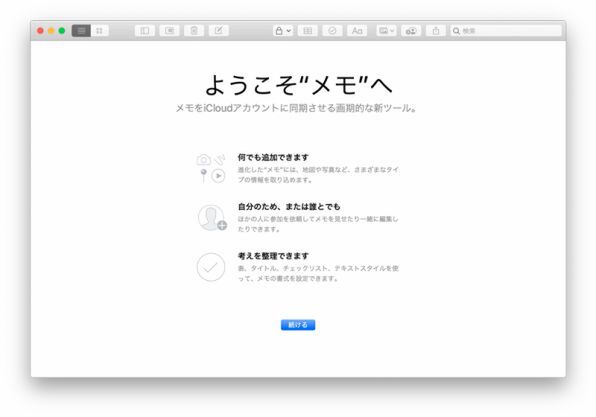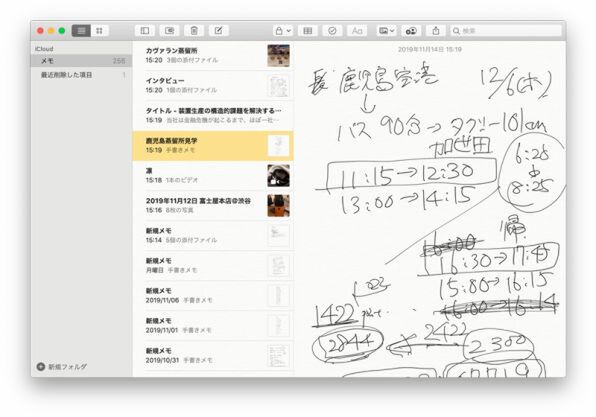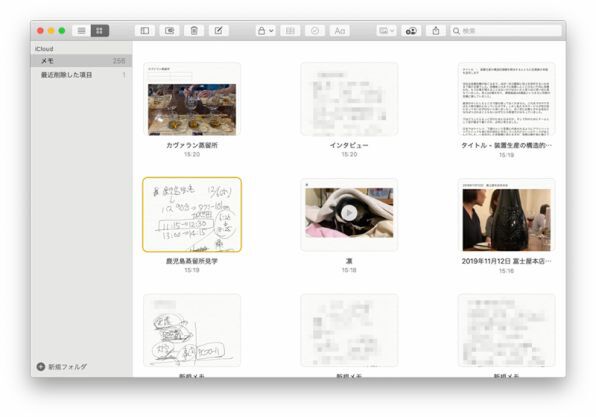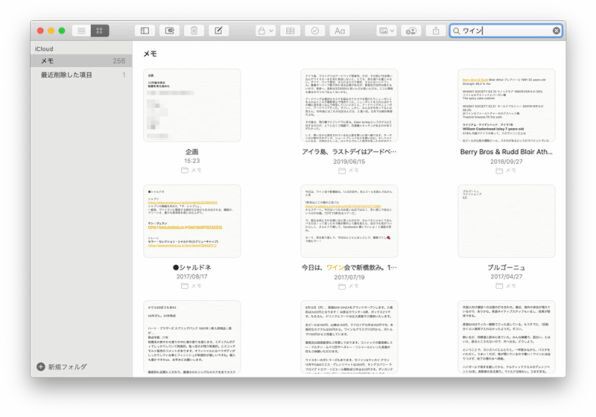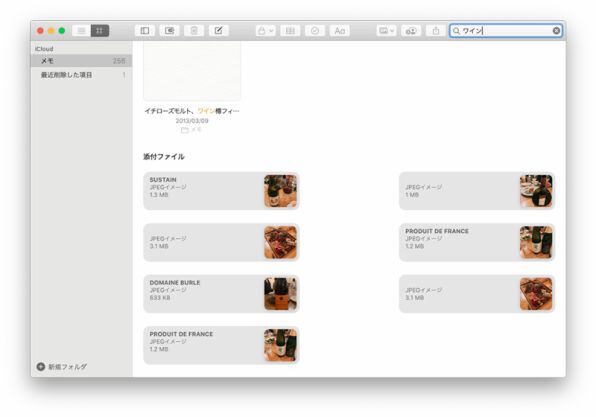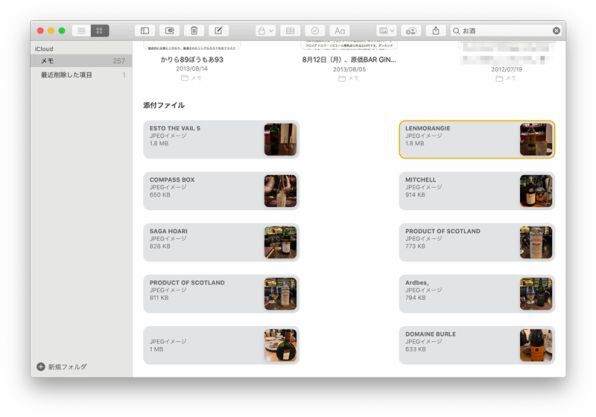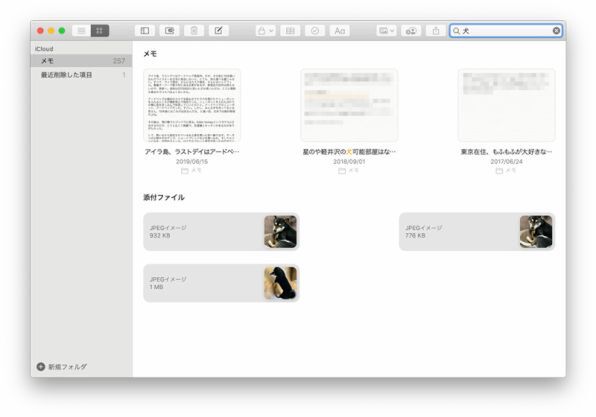macOS Catalinaでは、「メモ」アプリが大幅に強化された。リストビューに加えて、「ギャラリー」表示ではサムネイルで一覧できるようになった。ビジュアルで見渡せるので、わかりやすいのが便利。特に、iPadとApple Pencilでメモを取っていたり、写真や図を記録している人は要チェックだ。
検索機能も強化されている。テキストをキーワード検索できるのはもちろんだが、画像の中まで検索できるようになったのだ。書類やお酒のラベルなどの文字はOCR処理されて、キーワードで検索できる。
さらには、被写体を検知することもできる。例えば、「ワイン」と検索すると、ワインという文字だけでなく、ワインを撮影した写真も表示される。「お酒」で検索するとウイスキーの瓶も見つけてくれるようになる。試しに「犬」でも検出してくれた。
誤検出はなかったが、実際は保存されているお酒や犬の写真が表示されない、ということはあった。テキスト検索ほど精度は高くないものの、目当ての写真をざっくり探す際には大いに役立ってくれるだろう。

この連載の記事
-
第8回
iPhone
macOS Catalinaでサブスクや購入コンテンツを確認する方法 -
第7回
iPhone
macOS Catalina「タスク」をグループ化して効率的に管理 -
第5回
iPhone
macOS Catalinaで不要なメールを手間をかけずに解除する方法 -
第4回
iPhone
macOS Catalinaで初登場「Apple TV+」楽しむ方法 -
第3回
iPhone
iTunesがなくなったmacOS Catalinaで音楽を楽しむ方法 -
第2回
iPhone
macOS CatalinaでiPadをセカンドディスプレーにする方法 -
第1回
iPhone
iTunesのない「macOS Catalina」でiPhoneを同期する方法 - この連載の一覧へ